新しい新機能の実装の際、新機能や旧機能の画面表示がおかしくなり、正しく画面が表示されない場合があります。状況によっては画面表示が崩れ、正常に入稿できないこともあります。このような場合、ご利用中のブラウザが古い情報を画面に表示している事が原因ですので、一度古い情報を最新の情報に更新(リロード)する必要があります。
最新の情報に更新(リロード)するには以下の方法をお試しください。以下の(+)は押しながらという意味になります。つまりCtrl + F5の場合、Ctrlキーを押しながらF5キーを押す流れになります。
▼Google Chrome
キーボードの 「Ctrl」 を押しながら 「F5」キー(Macの場合、command + shift + R)を押し、画面が改善されるかをご確認ください。もし、改善されない場合には、ブラウザを起動中に「Ctrl」+「Shift」+「Del」の3つのキーを同時に押していただき、「キャッシュされた画像とファイル」を選択し、削除してブラウザを再起動し再度ログイン頂きご利用ください。
なお、キャッシュファイル以外にチェックを入れてしまうと大切なパスワード情報などが消えてしまう場合がありますので、操作にはご注意ください。
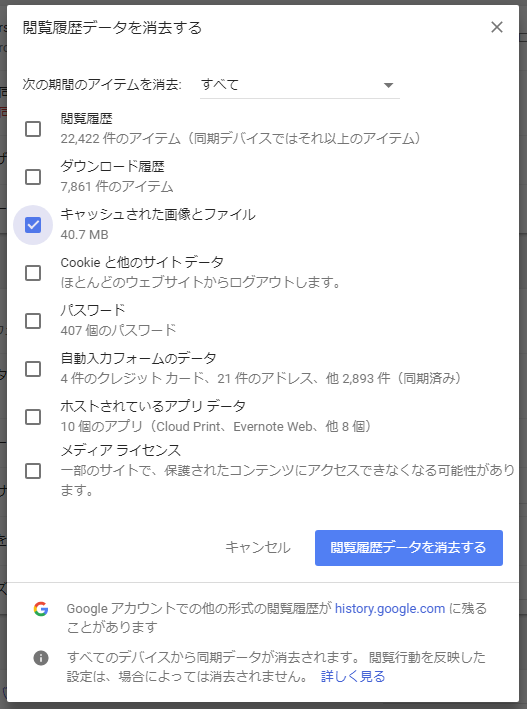
▼InternetExplorer
古い情報を保持していることが原因でこの問題が発生致します。まず、キーボードの 「Ctrl」 を押しながら 「F5」キーを押し、画面が改善されるかをご確認ください。
もし、改善されない場合、ブラウザを起動中に「Ctrl」+「Shift」+「Del」の3つのキーを同時に押していただき、「お気に入りWEBサイトデータを保持する」と「インターネット一時ファイル及びWEBサイトのファイル」にチェックを入れて「削除」ボタンをクリックします。
最後にInternetExplorerを一旦閉じて、インターネットを終了し、再度InternetExplorerを起動してアイディーを開けば改善致します。

※上記2つ以外のチェックはすべて外してください。
▼safari(mac)
▼Android
以下の動画をご覧いただき、キャッシュクリアをお試しください。
▼iPhone・iPadなどiOS
以下の動画をご覧いただき、キャッシュクリアをお試しください。